Windows에서 Mac으로 포맷된 드라이브를 읽는 5가지 방법
iPhone/Ipad 또는 macOS용 MAC 형식 드라이브는 Windows에 표시되지 않습니다. 따라서 Windows 컴퓨터에서 Apple 제품으로 특정 파일을 전송하려는 경우 쉬운 방법이 없습니다. 이는 Apple이 자체 시스템에서 HFS+ 또는 APFS(Apple File System)라는 최신 버전이라는 특수 파일 시스템을 사용하기 때문입니다. 이는 여전히 Windows에서 기본적으로 사용되지 않습니다. 이러한 기술 격차를 해소하는 별도의 유료 및 무료 앱이 있으며 중요한 파일을 Apple 장치와 쉽게 전송할 수 있습니다.
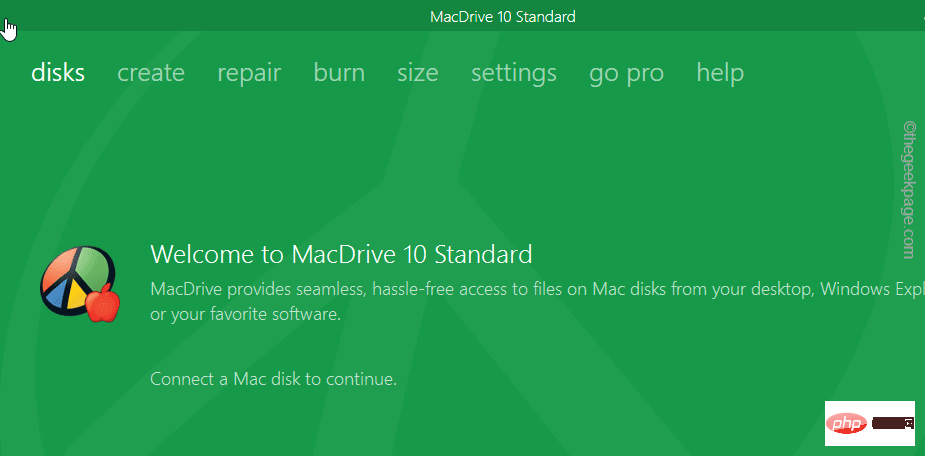
Windows에서 APFS를 읽는 방법
Windows 컴퓨터에서 APFS 파일 시스템을 읽는 방법에는 여러 가지가 있습니다.
Mac Drive
MacDrive는 컴퓨터에 있는 모든 Apple 파일에 대한 액세스를 제공하는 유료 파일 관리 도구입니다. Macdrive의 주요 기능은 다음과 같습니다. -
1. 드라이브 보호를 그대로 유지하면서 매우 빠릅니다.
2. APFS 및 HFS+ 드라이브와 함께 작동하며 Windows에서 MAC 장치로 직접 파일을 전송할 수 있습니다.
3. APFS 및 HFS+ 드라이브를 파일 탐색기 형식으로 볼 수 있습니다.
이 도구는 5일 동안 무료로 사용해 본 후 표준 또는 프로 버전을 구매해야 합니다.
Windows용 Paragon APFS
Paragon APFS는 APFS 드라이브를 읽고 쓰는 데 사용할 수 있는 또 다른 도구입니다. 그러나 이것은 이전 HFS+ 지원을 지원하지 않습니다. 따라서 이전 MAC 드라이브나 이전 iPad는 Paragon에 표시되지 않습니다.
이 도구는 평가판에서 사용할 수 있는 유료 도구이며 나중에 사용하려면 구입해야 합니다.
여기에서 Paragon APFS를 직접 다운로드할 수 있습니다.
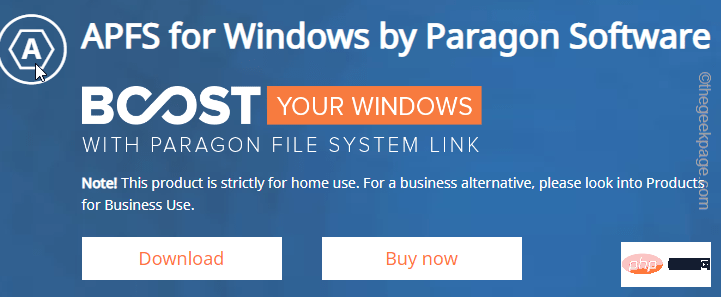
UFS Explorer 표준 액세스
UFS Explorer 표준 액세스 도구를 사용하여 컴퓨터의 다양한 파일을 읽을 수 있습니다. 이 도구는 다른 두 도구와 마찬가지로 유료입니다.
Paragon에 비해 이 도구의 주요 장점은 HFS+ 스토리지 시스템을 읽고 쓸 수도 있다는 것입니다.
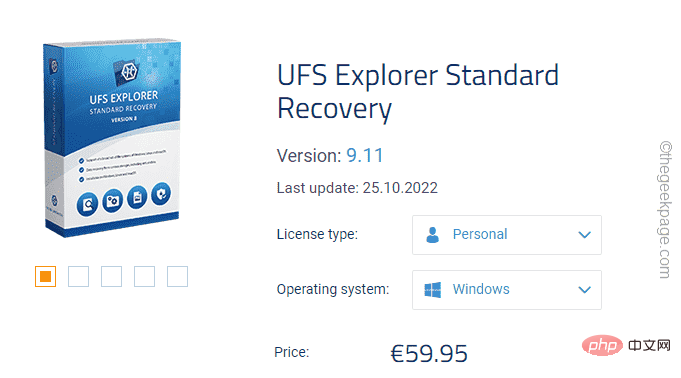
HFS+ 드라이브만 읽는 방법
HFS+ 드라이브를 무료로 읽고 쓸 수 있는 도구가 있습니다. 예! 오래된 MAC 장치가 있는 경우 일부 무료 도구를 사용하여 해당 장치를 읽을 수 있습니다.
읽기 액세스 전용 –
이러한 파일만 읽으려면 Windows용 HFS+ 드라이버를 설치하세요.
NOTE - 컴퓨터에 MacDrive 또는 Paragon이 설치되어 있는 경우 이러한 드라이버만 설치할 수는 없습니다. 이 경우 드라이버를 설치하기 전에 컴퓨터에서 해당 프로그램을 제거해야 합니다.
1. 컴퓨터에 HFS+ 드라이버 패키지를 다운로드합니다.
주어진 링크를 사용하여 패키지를 다운로드할 수 있습니다.
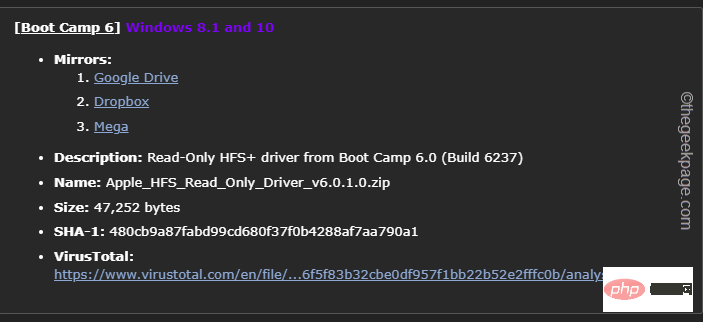
2 이제 "Apple_HFS_Read_Only_Driver_v6.0.1.0" zip 파일 을 원하는 위치에 압축을 푼다.
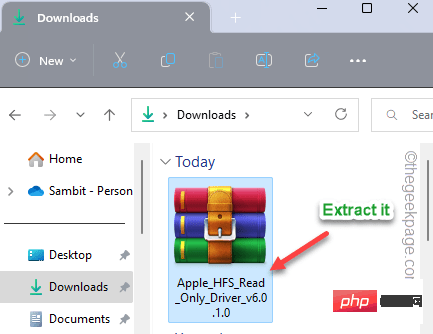
ApplsHFS.sys 드라이버를 복사하세요.
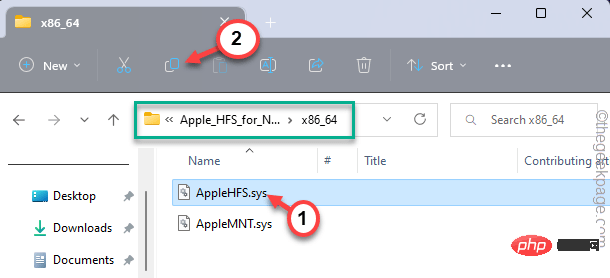
C:\Windows\System32\drivers
붙여넣기하세요.
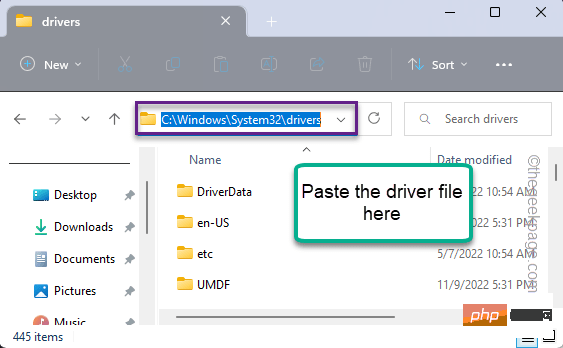
Add_AppleHFS” 레지스트리 파일을 마우스 오른쪽 버튼으로 클릭하고 “Show more options”을 클릭하세요.
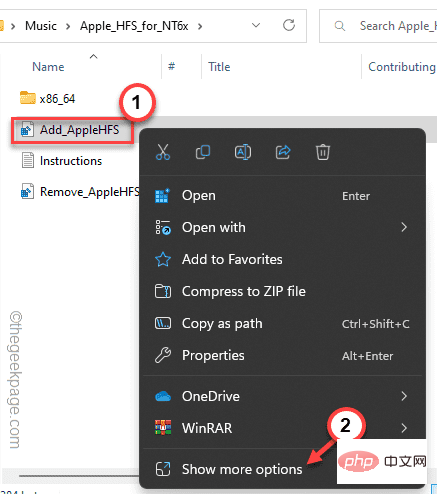
.
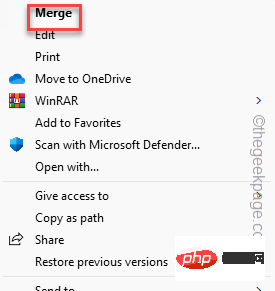
예"를 클릭하세요.
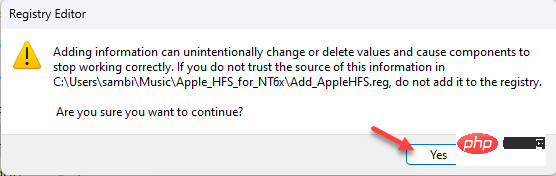
다시 시작하세요.
기기가 다시 시작된 후 보유하고 있는 MAC 기기를 연결하세요. 드라이브 유형이 HFS+인 경우 자동으로 인식되어 파일 탐색기에서 볼 수 있습니다. HFSE ExplorerHFSExplorer는 MAC 드라이브와 파일을 쉽게 읽을 수 있습니다. 이전 MAC 드라이브에서 HFS, HFS+ 및 HFSX를 읽을 수 있습니다. 이것은 사용할 수 있는 완전히무료도구입니다.
HFSExplorer를 사용하려면 컴퓨터에 Java SE 런타임 환경이 설치되어 있어야 합니다. Windows 11에서는 Java를 쉽게 설치할 수 있습니다. HFSExplorer를 다운로드하고 설치하려면 아래 단계를 따르세요. 1. HFSExplorer 웹사이트를 방문하세요. 2. 여기에서 "Microsoft Windows 시스템용 설치 프로그램 다운로드 "를 클릭하여 설치 프로그램을 다운로드하세요.
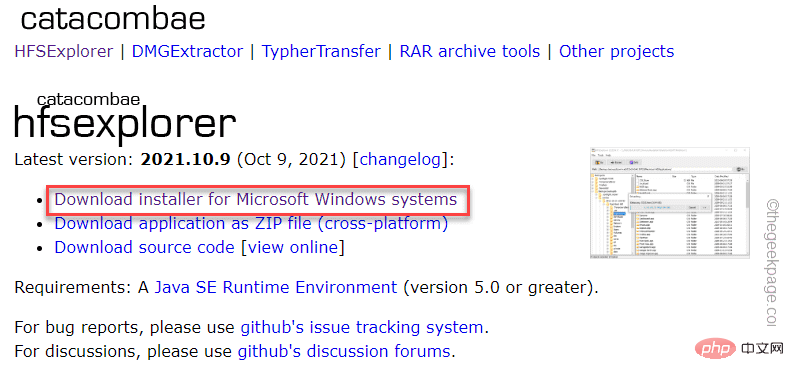
3. 그런 다음 "hfsexplorer-2021.10.9-setup"을 실행하여 설치 프로그램을 시작합니다.
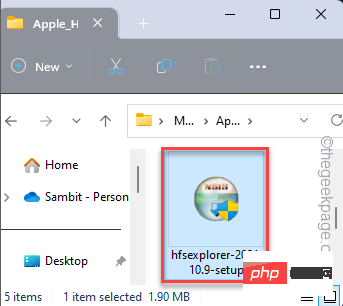
4. 화면에 표시된 단계를 따르고 마지막 단계에서 "Install"을 클릭하여 컴퓨터에 설치하세요.
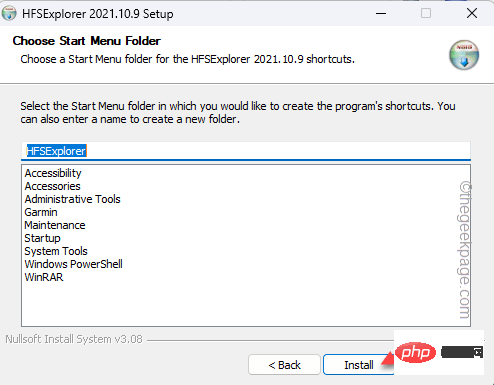
그런 다음 HFSExplorer를 사용하여 MAC 파일을 로드할 수 있습니다.
이 내용은 문제 해결에 도움이 될 것입니다.
위 내용은 Windows에서 Mac으로 포맷된 드라이브를 읽는 5가지 방법의 상세 내용입니다. 자세한 내용은 PHP 중국어 웹사이트의 기타 관련 기사를 참조하세요!

핫 AI 도구

Undresser.AI Undress
사실적인 누드 사진을 만들기 위한 AI 기반 앱

AI Clothes Remover
사진에서 옷을 제거하는 온라인 AI 도구입니다.

Undress AI Tool
무료로 이미지를 벗다

Clothoff.io
AI 옷 제거제

AI Hentai Generator
AI Hentai를 무료로 생성하십시오.

인기 기사

뜨거운 도구

메모장++7.3.1
사용하기 쉬운 무료 코드 편집기

SublimeText3 중국어 버전
중국어 버전, 사용하기 매우 쉽습니다.

스튜디오 13.0.1 보내기
강력한 PHP 통합 개발 환경

드림위버 CS6
시각적 웹 개발 도구

SublimeText3 Mac 버전
신 수준의 코드 편집 소프트웨어(SublimeText3)

뜨거운 주제
 7510
7510
 15
15
 1378
1378
 52
52
 78
78
 11
11
 53
53
 19
19
 19
19
 64
64
 휴대 전화에서 XML을 PDF로 변환하는 방법은 무엇입니까?
Apr 02, 2025 pm 10:18 PM
휴대 전화에서 XML을 PDF로 변환하는 방법은 무엇입니까?
Apr 02, 2025 pm 10:18 PM
휴대 전화에서 XML을 PDF로 직접 변환하는 것은 쉽지 않지만 클라우드 서비스를 통해 달성 할 수 있습니다. 가벼운 모바일 앱을 사용하여 XML 파일을 업로드하고 생성 된 PDF를 수신하고 클라우드 API로 변환하는 것이 좋습니다. Cloud API는 Serverless Computing Services를 사용하고 올바른 플랫폼을 선택하는 것이 중요합니다. XML 구문 분석 및 PDF 생성을 처리 할 때 복잡성, 오류 처리, 보안 및 최적화 전략을 고려해야합니다. 전체 프로세스에는 프론트 엔드 앱과 백엔드 API가 함께 작동해야하며 다양한 기술에 대한 이해가 필요합니다.
 PS가 계속 로딩을 보여주는 이유는 무엇입니까?
Apr 06, 2025 pm 06:39 PM
PS가 계속 로딩을 보여주는 이유는 무엇입니까?
Apr 06, 2025 pm 06:39 PM
PS "로드"문제는 자원 액세스 또는 처리 문제로 인한 것입니다. 하드 디스크 판독 속도는 느리거나 나쁘다 : CrystalDiskinfo를 사용하여 하드 디스크 건강을 확인하고 문제가있는 하드 디스크를 교체하십시오. 불충분 한 메모리 : 고해상도 이미지 및 복잡한 레이어 처리에 대한 PS의 요구를 충족시키기 위해 메모리 업그레이드 메모리. 그래픽 카드 드라이버는 구식 또는 손상됩니다. 운전자를 업데이트하여 PS와 그래픽 카드 간의 통신을 최적화하십시오. 파일 경로는 너무 길거나 파일 이름에는 특수 문자가 있습니다. 짧은 경로를 사용하고 특수 문자를 피하십시오. PS 자체 문제 : PS 설치 프로그램을 다시 설치하거나 수리하십시오.
 로그인 인증을 위해 워드 플러그인에서 브라우저로 이동하는 방법은 무엇입니까?
Apr 01, 2025 pm 08:27 PM
로그인 인증을 위해 워드 플러그인에서 브라우저로 이동하는 방법은 무엇입니까?
Apr 01, 2025 pm 08:27 PM
응용 프로그램 내에서 응용 프로그램 외부로 로그인 승인을 달성하는 방법은 무엇입니까? 일부 응용 프로그램에서는 종종 한 응용 프로그램에서 다른 응용 프로그램으로 점프해야 할 필요성이 있습니다.
 XML 온라인 서식
Apr 02, 2025 pm 10:06 PM
XML 온라인 서식
Apr 02, 2025 pm 10:06 PM
XML 온라인 형식 도구는 지저분한 XML 코드를 읽기 쉬운 형식으로 자동 구성하고 형식을 유지 관리합니다. XML의 구문 트리를 구문 분석하고 서식 규칙을 적용함으로써 이러한 도구는 코드의 구조를 최적화하여 유지 관리 가능성과 팀워크 효율성을 향상시킵니다.
 H5 페이지 생산에는 지속적인 유지 보수가 필요합니까?
Apr 05, 2025 pm 11:27 PM
H5 페이지 생산에는 지속적인 유지 보수가 필요합니까?
Apr 05, 2025 pm 11:27 PM
코드 취약점, 브라우저 호환성, 성능 최적화, 보안 업데이트 및 사용자 경험 개선과 같은 요소로 인해 H5 페이지를 지속적으로 유지해야합니다. 효과적인 유지 관리 방법에는 완전한 테스트 시스템 설정, 버전 제어 도구 사용, 페이지 성능을 정기적으로 모니터링하고 사용자 피드백 수집 및 유지 관리 계획을 수립하는 것이 포함됩니다.
 안드로이드 폰에서 XML을 PDF로 변환하는 방법은 무엇입니까?
Apr 02, 2025 pm 09:51 PM
안드로이드 폰에서 XML을 PDF로 변환하는 방법은 무엇입니까?
Apr 02, 2025 pm 09:51 PM
내장 기능을 통해 XML을 안드로이드 폰에서 직접 PDF로 변환 할 수 없습니다. 다음 단계를 통해 국가를 저장해야합니다. XML 데이터를 PDF 생성기 (예 : 텍스트 또는 HTML)에서 인식하는 형식으로 변환합니다. 비행 접시와 같은 HTML 생성 라이브러리를 사용하여 HTML을 PDF로 변환하십시오.
 PS의 로딩 속도 속도를 높이는 방법?
Apr 06, 2025 pm 06:27 PM
PS의 로딩 속도 속도를 높이는 방법?
Apr 06, 2025 pm 06:27 PM
느린 Photoshop 스타트 업 문제를 해결하려면 다음을 포함한 다중 프론트 접근 방식이 필요합니다. 하드웨어 업그레이드 (메모리, 솔리드 스테이트 드라이브, CPU); 구식 또는 양립 할 수없는 플러그인 제거; 정기적으로 시스템 쓰레기 및 과도한 배경 프로그램 청소; 주의를 기울여 관련없는 프로그램 폐쇄; 시작하는 동안 많은 파일을 열지 않도록합니다.
 PS가 항상 로딩되고 있음을 보여줄 때 로딩 문제를 해결하는 방법은 무엇입니까?
Apr 06, 2025 pm 06:30 PM
PS가 항상 로딩되고 있음을 보여줄 때 로딩 문제를 해결하는 방법은 무엇입니까?
Apr 06, 2025 pm 06:30 PM
PS 카드가 "로드"되어 있습니까? 솔루션에는 컴퓨터 구성 (메모리, 하드 디스크, 프로세서) 확인, 하드 디스크 조각 청소, 그래픽 카드 드라이버 업데이트, PS 설정 조정, PS 재설치 및 우수한 프로그래밍 습관 개발이 포함됩니다.



